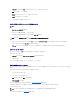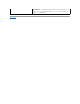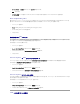Users Guide
2. ツール® オプション...® 詳細設定 の順でクリックしてから、ネットワーク タブをクリックします。
3. 設定.... をクリックします。
4. プロキシなしの接続 フィールドに管理ネットワーク上の CMC と iDRAC のアドレスをカンマで区切って追加します。 エントリに DNS 名やワイルドカードを使用できます。
Microsoft®Phishing Filter
管理システムの Internet Explorer 7 で Microsoft Phishing Filter が有効になっており、かつCMC のインターネットアクセスがない場合、使用しているブラウザまたはリモート RACADM など
他のインタフェースにかかわらず、CMC へのアクセスに数秒の遅延が伴うことがあります。 以下の手順に従って、Microsoft Phishing Filter を無効にしてください。
1. Internet Explorer を起動します。
2. ツール® Phishing Filter をクリックしてから、Phishing Filter Settings をクリックします。
3. Disable Phishing Filter チェックボックスを選択します。
4. OK をクリックします。
証明書失効リスト(CRL)のフェッチ
CMC がインターネットへのルートを持たない場合は、Internet Explorer の 証明書失効リスト(CRL)のフェッチ機能を無効にしてください。 この機能は、CMC ウェブサーバーなどのサーバーが使
用している証明書がインターネットから取得した失効した証明書の一覧にあるかテストするものです。 インターネットにアクセスできない場合、ブラウザまたはリモート RACADM などのコマンドラインイン
タフェースを使って CMC にアクセスするときにこの機能は数秒の遅延を引き起こす可能性があります。
以下の手順に従って、CRL のフェッチを無効にしてください。
1. Internet Explorer を起動します。
2. ツール® インターネット オプション... の順にクリックしてから、詳細設定 をクリックします。
3. セキュリティ セクションにスクロールして、発行元証明書の取 り消しを確認する を選択解除します。.
4. OK をクリックします。
Internet Explorer で CMC からファイルのダウンロード
Internet Explorer を使って CMC からファイルをダウンロードするとき、暗号化されたページをディスクに保存しない オプションが有効になっていないと問題が起きることがあります。
以下の手順に従って、暗号化 されたページをディスクに保存しない オプションを有効にしてください。
1. Internet Explorer を起動します。
2. ツール® インターネット オプション... の順にクリックしてから、詳細設定 をクリックします。
3. セキュリティ セクションにスクロールして、暗号化されたページをディスクに保存しない を選択します。
Internet Explorer でアニメーションの再生
ウェブインタフェースとの間でファイルが送受信される際、ファイル転送アイコンが回転して転送が行われていることを示します。 Internet Explorer では、このためにはブラウザがアニメーションを再
生するように設定されていることが必要です(デフォルト設定)。
以下の手順に従って、アニメーションを再生するように Internet Explorer を設定してください。
1. Internet Explorer を起動します。
2. ツール® インターネット オプション... の順にクリックしてから、詳細設定 をクリックします。
3. マルチメディア セクションにスクロールして、Web ページのアニメーションを再生する を選択します。
CMC への初期アクセスの設定